
Edmund Richardson
0
4512
882
 De nombreuses personnes pensent que la visite en ligne de sites Web obscurs ou le téléchargement de fichiers de sources illégales est le seul risque réel de sécurité. Un tel comportement augmente certainement votre risque d'attraper une infection par un logiciel malveillant, mais ce n'est pas le seul moyen d'avoir des ennuis. L’utilisation des réseaux publics sans fil constitue un autre danger majeur pour la sécurité. Dans cet article, vous trouverez des précautions de sécurité clés à prendre avant de vous connecter à un réseau sans fil public, qu’il soit sécurisé ou non..
De nombreuses personnes pensent que la visite en ligne de sites Web obscurs ou le téléchargement de fichiers de sources illégales est le seul risque réel de sécurité. Un tel comportement augmente certainement votre risque d'attraper une infection par un logiciel malveillant, mais ce n'est pas le seul moyen d'avoir des ennuis. L’utilisation des réseaux publics sans fil constitue un autre danger majeur pour la sécurité. Dans cet article, vous trouverez des précautions de sécurité clés à prendre avant de vous connecter à un réseau sans fil public, qu’il soit sécurisé ou non..
Se connecter au public Le Wi-Fi est devenu une routine pour beaucoup d’entre nous. De manière pratique, vous pouvez trouver des réseaux sans fil publics presque partout et ils sont souvent gratuits. Malheureusement, même un réseau sécurisé ne garantit pas votre sécurité, car vous ne savez jamais qui d'autre utilise le même réseau et tente de lire vos données. La seule façon de vous protéger et d'empêcher quelqu'un de renifler vos données transférées ou d'accéder à vos fichiers consiste à exécuter un logiciel de sécurité sur votre propre ordinateur..
Activer votre pare-feu
Un pare-feu est votre première ligne de protection contre les intrus extérieurs. Il vous permet de contrôler les transmissions réseau et de vous alerter si un processus approuvé tente d’envoyer des données ou d’accéder à votre ordinateur. Si vous souhaitez en savoir plus, consultez l'article Comment fonctionne un pare-feu? [MakeUseOf explique] Comment fonctionne un pare-feu? [MakeUseOf explique] Comment fonctionne un pare-feu? [MakeUseOf explique] Il existe trois logiciels qui, à mon avis, constituent l’épine dorsale d’une configuration de sécurité décente sur votre ordinateur personnel. Il s’agit de l’antivirus, du pare-feu et du gestionnaire de mots de passe. Parmi ceux-ci, le… .
Windows et Mac OS X sont tous deux dotés d'un pare-feu. Sous Windows 7, vous pouvez activer le pare-feu via le Panneau de contrôle sous> Système et sécurité > fenêtre pare-feu > Activer ou désactiver le pare-feu Windows (menu de gauche). Nous vous avons également montré comment activer le pare-feu dans Mac OS X Snow Leopard. Comment activer le pare-feu dans Mac OS X Snow Leopard. Comment activer le pare-feu dans Mac OS X Snow Leopard. Comme nous entendons rarement parler de problèmes de sécurité liés au matériel Apple, nous les utilisateurs ignorent souvent certaines applications et fonctionnalités de sécurité de base d’Apple telles que le pare-feu. C'est facile à installer, mais il y a… .
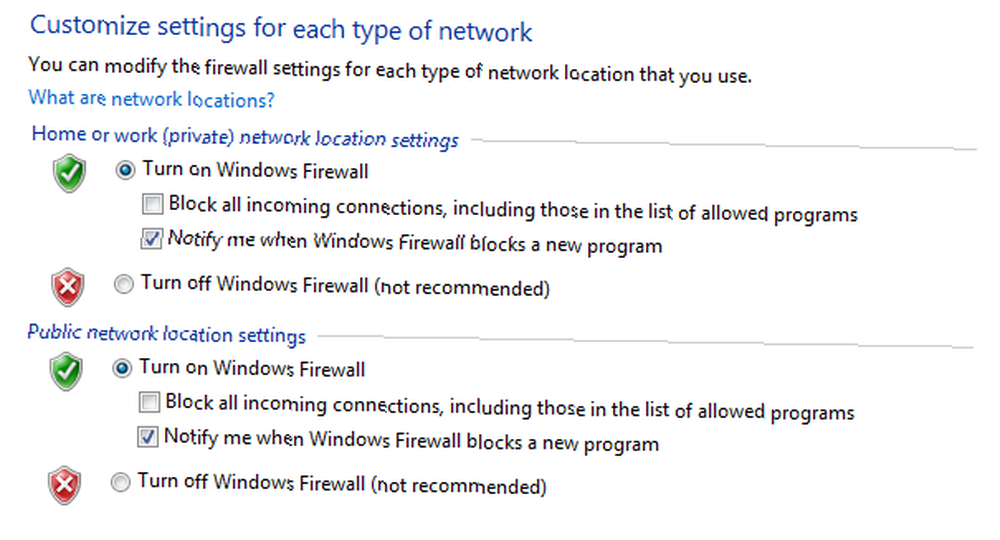
Si vous ne savez pas si le pare-feu Windows par défaut est suffisant, quelles sont ses faiblesses ou quelles alternatives existent, je vous recommande de consulter ces articles:
- Quelle est la fiabilité des applications de sécurité Windows par défaut? Quelle est la fiabilité des applications de sécurité Windows par défaut? Quelle est la fiabilité des applications de sécurité Windows par défaut? Le premier ordinateur que ma famille possédait était équipé de Windows 95. Il venait d’arriver et nous avons acheté un ordinateur avec ce logiciel afin de pouvoir accéder facilement à ce nouveau moyen appelé “l'Internet.” À…
- Pare-feu Windows 7: Comparaison avec d'autres pare-feu Pare-feu Windows 7: Comparaison avec d'autres pare-feu Pare-feu Windows 7: Comparaison avec d'autres pare-feu Windows 7 contient un pare-feu discret et facile à utiliser qui protège votre ordinateur du trafic entrant. Si vous recherchez des options plus avancées, telles que la possibilité de contrôler le trafic sortant ou d'afficher les applications à l'aide de votre ordinateur,…
- 3 choses à savoir sur votre pare-feu Windows 7 3 choses à savoir sur votre pare-feu Windows 7 3 choses à savoir sur votre pare-feu Windows 7 Le pare-feu Windows 7 est un logiciel qui contrôle votre trafic réseau. Son comportement par défaut consiste à autoriser le trafic sortant et à refuser le trafic entrant. La plupart des programmes nécessitant une modification des paramètres par défaut peuvent toutefois…
Désactiver le partage de fichiers et de dossiers sous Windows
Windows vous permet de partager des fichiers, des imprimantes et des dossiers sur votre réseau. Ce qui facilite la vie dans votre réseau domestique peut rapidement se transformer en gêne ou en risque pour la sécurité lors de la connexion à un réseau public. Assurez-vous que ces options sont désactivées pour les réseaux publics..
Pour contrôler votre paramètre de partage, allez à la Panneau de contrôle et cliquez sur> Réseau et Internet > Centre de réseau et partage > Modifier les paramètres de partage avancés (menu de gauche). Ouvrez le Profil public et désactiver toutes les options de partage.
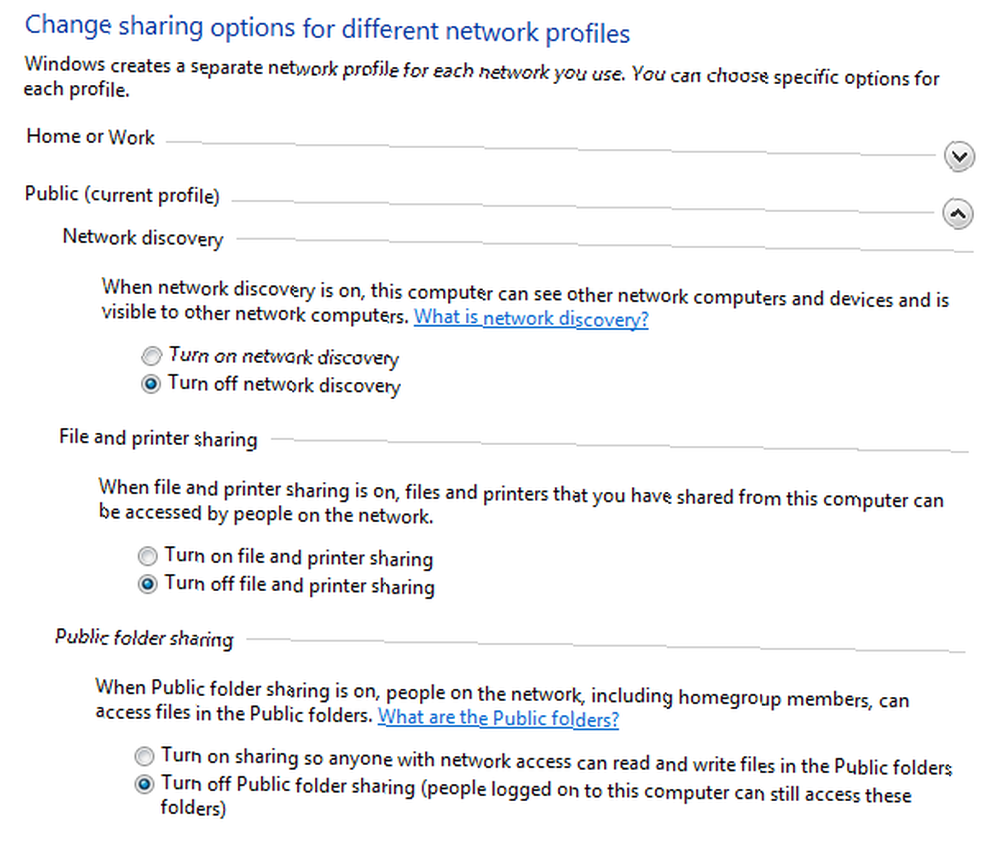
Une fois que vous vous êtes connecté à un nouveau réseau public, assurez-vous d'indiquer à Windows que le nouveau réseau appartient à la catégorie public lorsque la fenêtre de sélection correspondante s'affiche..
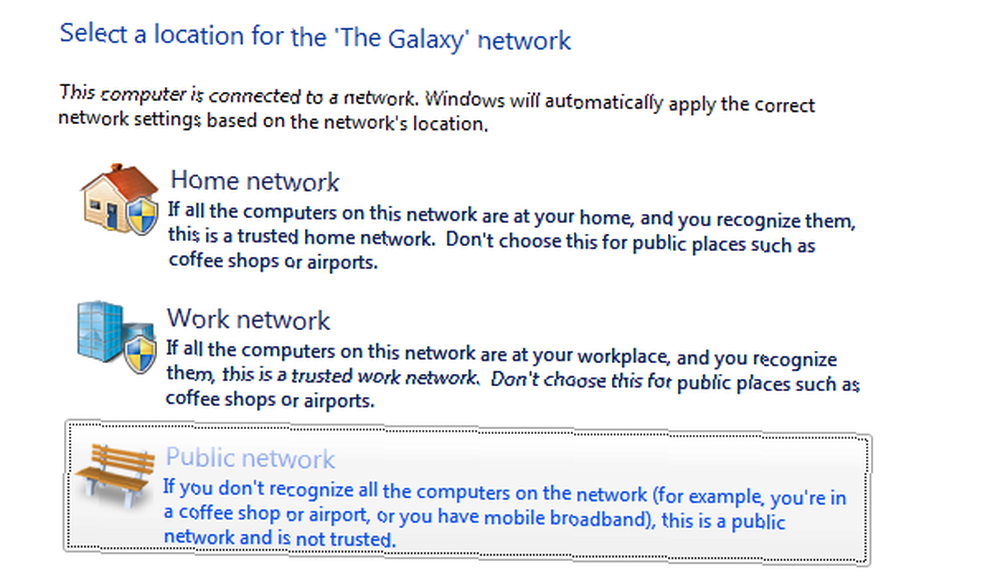
Utiliser une connexion sécurisée (HTTPS)
Lorsque vous transférez des informations sensibles, par exemple lorsque vous effectuez des achats en ligne ou que vous vous connectez à votre compte bancaire en ligne, vous devez utiliser une connexion sécurisée. Sécurisé signifie que les données que vous envoyez sont cryptées. L’adresse complète du site Web dans la barre d’URL de votre navigateur indique si vous utilisez ou non une connexion sécurisée. Il va soit commencer par http: // (non sécurisé) ou https: // (sécurisé).
Pour en savoir plus sur HTTPS et savoir comment vous connecter via HTTPS par défaut à l'aide de HTTPS Everywhere, consultez cet article: Qu'est-ce que HTTPS et comment activer des connexions sécurisées par défaut? Qu'est-ce que HTTPS et comment activer des connexions sécurisées par défaut? HTTPS et comment activer les connexions sécurisées par défaut Les problèmes de sécurité se répandent de plus en plus et occupent le devant de la scène de la plupart des gens. Des termes comme antivirus ou pare-feu ne sont plus un vocabulaire étrange et ne sont pas seulement compris, mais aussi utilisés par…
Se connecter via un réseau privé virtuel
Étant donné que HTTPS repose sur le chiffrement fourni par le serveur de site Web, vous ne pouvez pas toujours l'utiliser car il n'est pas toujours disponible. Une alternative consiste à utiliser un réseau privé virtuel (VPN). Au lieu de vous connecter directement à Internet, vous établissez une connexion cryptée avec un serveur, qui vous connecte ensuite à Internet..
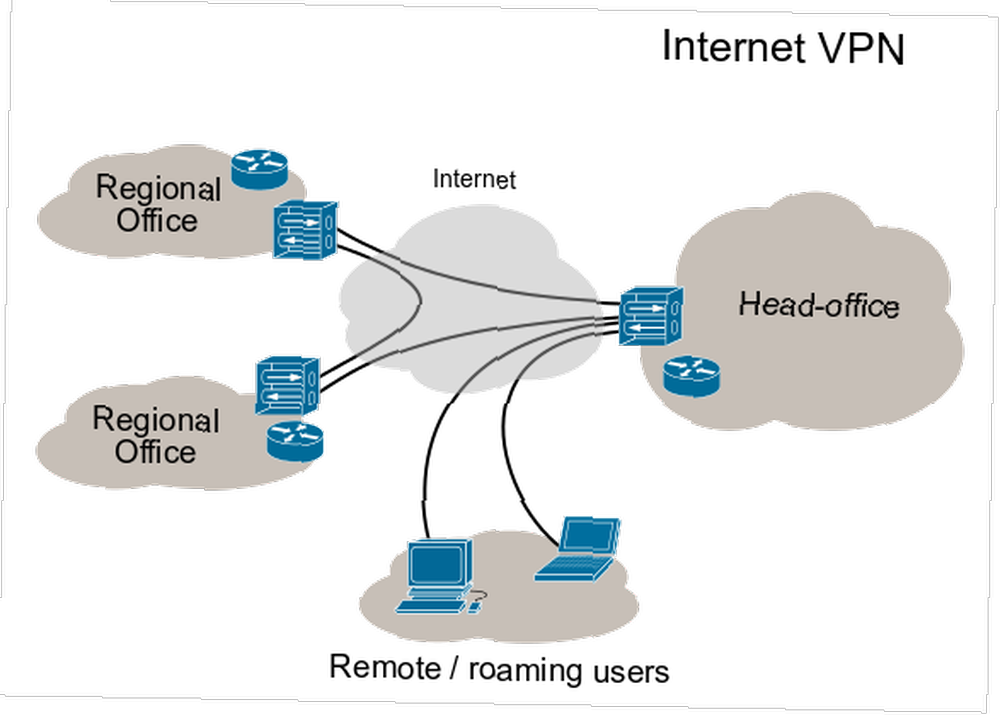
Nous avons déjà écrit sur les services VPN gratuits pour Windows et iOS ici:
- 7 Services VPN totalement gratuits pour protéger votre confidentialité 7 Services VPN totalement gratuits pour protéger votre confidentialité 7 Services VPN totalement gratuits pour protéger votre confidentialité Les VPN de données illimités et gratuits n'existent pas pour Windows. À moins que ce ne soient des escroqueries. Cet article répertorie les meilleurs VPN réellement gratuits autour.
- 2 Services VPN gratuits pour une navigation sécurisée sur votre appareil iOS 2 Services VPN gratuits pour une navigation sécurisée sur votre appareil iOS 2 Services VPN gratuits pour une navigation sécurisée sur votre appareil iOS
Pour en savoir plus sur HTTPS, VPN et les tunnels, consultez l'article Comment combattre les risques de sécurité WiFi lors de la connexion à un réseau public Comment lutter contre les risques de sécurité WiFi lors de la connexion à un réseau public Comment lutter contre les risques de sécurité WiFi lors de la connexion à un réseau Réseau public Comme beaucoup de gens le savent maintenant, la connexion à un réseau sans fil public non sécurisé peut comporter de graves risques. On sait que cela peut ouvrir la voie à toutes sortes de vols de données, en particulier les mots de passe et les données privées. .
Logiciels de sécurité et précautions supplémentaires
Outre l'utilisation d'un pare-feu, la désactivation des paramètres de partage et la connexion via HTTPS, si possible, ou via un réseau privé virtuel, vous devez également utiliser un logiciel anti-malware standard. Cela inclut les outils anti-virus et les scanners de programmes malveillants. Nous avons passé en revue certaines des meilleures applications et outils supplémentaires dans ces articles:
- Les 10 meilleurs programmes antivirus gratuits Les 10 meilleurs logiciels antivirus gratuits Les 10 meilleurs logiciels antivirus gratuits Quel que soit l'ordinateur utilisé, vous avez besoin d'une protection antivirus. Voici les meilleurs outils antivirus gratuits que vous pouvez utiliser.
- 7 téléchargements de sécurité essentiels que vous devez avoir installés 7 téléchargements de sécurité essentiels que vous DEVEZ avoir installés 7 téléchargements de sécurité essentiels que vous DEVEZ avoir installés
- 9 façons de prévenir le vol d'identité par les pirates informatiques 9 façons de prévenir le vol d'identité par les pirates informatiques 9 façons de prévenir le vol d'identité par les pirates informatiques En cette ère numérique, où la quasi-totalité des connaissances humaines sont stockées en ligne, voici l'une des informations les plus précieuses que vous possédez est votre propre identité. Le terme fait référence à une information qui permet à un voleur d'identité…
Aussi sur comment les gens piratent les réseaux sans fil et comment se protéger. Comment les gens piratent les réseaux sans fil et comment se protéger. Comment les gens piratent des réseaux sans fil et comment se protéger. .
Comment protégez-vous vos données lorsque vous vous connectez à un réseau sans fil public?
Crédits image: Internet sans fil gratuit via Shutterstock











